Publicitate
Ecranul de pornire al Windows 8. Ori o iubești, ori o urăști. Sau, mai probabil, ești pur și simplu indiferent de ea. Și de ce nu ar trebui să fii? La majoritatea utilajelor Windows 8 complete, rar chiar trebuie să te uiți la el. Dar dacă arunci o privire mai atentă, s-ar putea să găsești câteva surprize.
Pentru început, ecranul Start și ecranul de blocare sunt mai personalizabile decât credeți. Puteți utiliza diferite fundaluri și teme Faceți Windows 8 mai sexy cu aceste abordări de fundal și temăSistemul dvs. Windows 8 pare prea neclar cu setările implicite? Puteți personaliza într-o varietate de moduri, schimbând o varietate de fundaluri și culori - indiferent dacă pe ecranul Start, blocați ... Citeste mai mult pentru ei, personalizați și rearanjați plăcile Reorganizați ecranul de pornire al Windows 8 cu modificări și utilități de la RegistruÎntrucât se potrivește unui nou sistem de operare, în ultimele săptămâni am prezentat multe articole despre cum să utilizăm și să modificăm Windows 8. Cu accent în mare parte pe tweaking. La urma urmei, când atât de mulți dezvoltatori ... Citeste mai mult , si foloseste tot felul de hacuri diferite 10 Windows 8 Ecran de pornire Windows 8Windows se îndreaptă către o direcție mai blocată cu Windows 8 și ecranul său Start și mediul de aplicații „Modern”. Nu se poate nega acest lucru - nici măcar nu puteți seta un fundal personalizat al ecranului Start fără a instala ... Citeste mai mult pentru a face lucrurile să arate corect. Puteți face chiar totul funcționează corect pe monitoare duale Faceți ca ecranul de pornire Windows 8 să funcționeze pentru dvs.S-au scris atât de multe despre ecranul Start Windows 8 în ultimele luni, încât uneori parcă am auzit fiecare punct de vedere și am văzut fiecare modificare. Cu toate acestea, se pare că acolo ... Citeste mai mult .
Da, puteți schimba cu ușurință aproape totul despre ecranul Start și ecranul de blocare, dar ce se întâmplă dacă le iubiți atât de mult, doriți să faceți contrariul? Ecranul Start și ecranul de blocare vin cu câteva imagini destul de îngrijite - cele pe care le-ați dori să le folosiți pe tapet sau pentru alte eforturi. Este posibil să vă puneți mâna pe ele și să le folosiți în alte scopuri?
Găsirea imaginilor de pe ecranul de blocare
Găsirea imaginilor de pe ecranul de blocare și utilizarea acestora este partea ușoară. Acestea - toate cele șase - sunt depozitate la vedere C: \ Windows \ Web \ Screen.
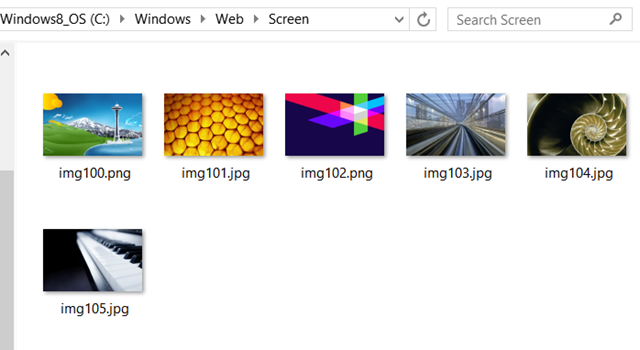
Imaginile de pe ecranul de blocare sunt în format JPG și sunt destul de mari: 1.920 x 1.200 pixeli. Imaginile au o calitate suficient de ridicată pentru a redimensiona. Chiar dacă aveți nevoie de ele mai mari de 1.920 x 1.200 pixeli, acestea nu vor arăta ușor.
Puteți copia aceste imagini de aici și le puteți folosi ca imagini de fundal sau pentru orice altceva visați. Dacă utilizați deja Windows 8.1 Cum să faceți upgrade la Windows 8.1 Previzualizare și ce trebuie să vă așteptațiOricine utilizează Windows 8 poate acum să treacă la o versiune de previzualizare a Windows 8.1 gratuit. Această actualizare îmbunătățește Windows 8, oferind utilizatorilor tastatură și mouse îmbunătățiri importante ale interfeței și făcând interfața Modernă mai mult ... Citeste mai mult , este posibil să vedeți imagini diferite aici, dar procesul ar trebui să rămână același.
Găsirea imaginilor de pe ecranul de pornire
Cu imaginile pe ecranul Start, lucrurile devin ceva mai complicate. Dacă vă întrebați ce vreau să spun prin „pornire imagini pe ecran”, mă refer la acele modele de culori pe care le puteți alege după ce selectați schema de culori a sistemului.

Există zeci de imagini disponibile, iar unele dintre ele sunt de fapt destul de drăguțe. Nu ar fi grozav să le poți folosi ca imagini de fundal sau în alte scopuri? Este posibil.
Așa cum am menționat în acest sens Articol 7toriale, imaginile ecranului Start sau modelele sunt stocate într-un fișier DLL cu numele imageres.dll. Puteți găsi acest fișier în C: \ Windows \ System32, dar pentru a extrage imaginile din ea, va trebui să ai un instrument chemat de la terți Resource Hacker. Acesta este un utilitar gratuit care vă permite să vizualizați, să modificați, să redenumiți, să adăugați, să ștergeți și să extrageți resurse din diferite fișiere Windows.

Trebuie doar să derulați în josul paginii pentru a găsi linkul de descărcare pentru versiunea 3.6.0. Este o descărcare minusculă și nu ar trebui să vă ia mai mult de câteva minute pentru a descărca și instala. Acum sunteți gata să extrageți modelele ecranului dvs. Start!
În primul rând, începe prin copierea documentului imageres.dll fișier într-o altă locație. Lasă-l pe cel original acolo unde este, neatins. Aceasta este o precauție generală pentru lucrul cu fișierele de sistem și trebuie să vă asigurați că nu schimbați din greșeală lucrurile pe care nu ați intenționat să le schimbați niciodată.
Lansați resurse hacker. Faceți clic pe File -> Open și alegeți fișierul pe care tocmai l-ați copiat în noua locație. Te vei găsi holbată la această fereastră.
![resursă-hacker-2 [4]](/f/8ec40cd5b83dd8a598f7cc3b4d43cb1a.png)
Modelele ecranului Start sunt stocate în folderul PNG, în folderele 10000 și mai departe. Faceți clic pe foldere pentru a găsi resursele reale, care sunt marcate cu o pictogramă rotativă. Când faceți clic pe una, imaginea în sine va apărea în dreapta.
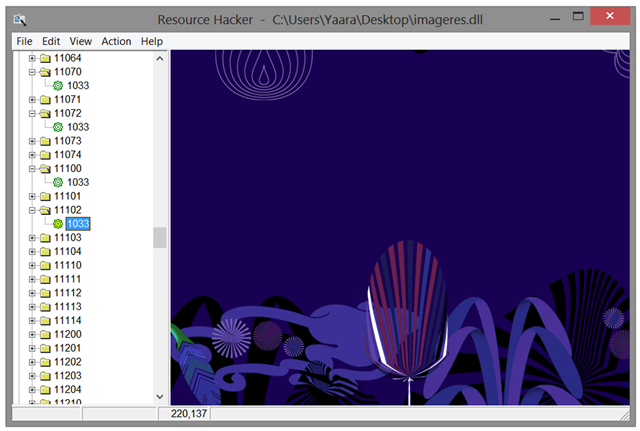
Acest lucru poate părea o mizerie la întâmplare și este așa, dar există o anumită ordine în ea. Deși nu există o modalitate bună de a localiza un model specific care vă place altceva decât să îl căutați, este bine să știți că fiecare imagine apare în cinci resurse consecutive:
- O miniatură
- Imagine de rezoluție scăzută
- Imaginea cu rezoluție medie
- Imagine de înaltă rezoluție
- O previzualizare a aspectului ecranului Start cu această imagine
Dacă aceeași imagine apare în mai multe scheme de culori diferite, le vei găsi așezate una după alta în listă. În continuare, va trebui să efectuați căutări dacă căutați o anumită imagine.
Să zicem că ați găsit o imagine pe care doriți să o utilizați, cum o extrageți din DLL? Cu imaginea afișată în dreapta, faceți clic pe Acțiune -> Salvare (PNG: <numărul de resurse> ).
![resursă-hacker-3 [5]](/f/75a12fd3318c762044e2623d0141173b.png)
Imaginile vin într-o dimensiune destul de ciudată, pentru a se potrivi cu ecranele Start foarte largi: versiunile de rezoluție joasă sunt de 2.000 x 400 pixeli, versiunile medii cu rezoluție sunt 3000 x 600 pixeli, iar versiunile cu rezoluție înaltă sunt 3.500 x 800 pixeli. Puteți să le decupați, deoarece doriți să obțineți dimensiuni mai utile sau standard.
Bonus: Partajarea ecranului desktop pentru a începe ecranul (Windows 8.1)
Dacă utilizați Windows 8.1 și tot ce doriți este să aveți aceeași imagine pe ecranul dvs. și pe ecranul Start, există o modalitate simplă de a face acest lucru:
Faceți clic dreapta pe bara de activități și alegeți „Proprietăți”.
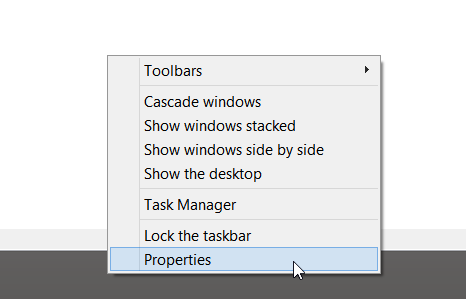
În fereastra care se deschide, alegeți fila „Navigare” și verificați opțiunea „Afișează fundalul meu pe Start”. În acest fel, tapetul dvs. va apărea pe ecranul Start. Din păcate, nu există nicio modalitate de a inversa acest lucru - dacă imaginea Start apare pe desktop - așa că, dacă doriți aceste imagini, trebuie să utilizați Resource Hacker.
Aceasta va funcționa doar pe Windows 8.1. Dacă tot utilizați Window 8, această opțiune nu va exista.
Obțineți mai multe sfaturi
Windows 8 poate părea un sistem închis și rigid, dar nu este la fel de rău ca toate acestea. Dacă ești persistent, există câteva moduri în care poți învăța să îți personalizezi experiența. Pentru informații și sfaturi mai utile pentru Windows 8, consultați site-ul nostru ghid gratuit pentru Windows 8 Ghidul Windows 8Acest ghid de Windows 8 prezintă tot ce este nou în legătură cu Windows 8, de la ecranul de pornire asemănător tabletei până la noul concept „aplicație” până la modul desktop familiar. Citeste mai mult .
Îți plac modelele de ecran Start pentru Windows 8? Pentru ce le puteți folosi? Există și alte sfaturi înrudite despre care știi? Spuneți-ne în comentariile de mai jos.
Credit imagine: PlaceIt by Breezi
Yaara (@ylancet) este un scriitor independent, blogger de tehnologie și iubitor de ciocolată, care este, de asemenea, un biolog și un geek full-time.